Chceš zlepšiť svoje schopnosti v After Effects a vytvoriť pôsobivé prechody a špeciálne efekty? S technikami Alpha a Luma-Keying a manuálnym keyingom môžeš dosiahnuť presne toto. V tejto príručke nájdeš krok za krokom vysvetlenie, ako pracovať s obrazovým materiálom a navrhnúť kreatívne prechody. Poďme začať.
Najdôležitejšie poznatky
- Manuálny keying ti umožňuje presne vybrať a vystrihnúť špecifické časti obrazu.
- Alpha a Luma masky sú kľúčové na vytváranie prechodov a efektov.
- Použitie 3D vrstiev môže výrazne zlepšiť vizuálnu hĺbku tvojich animácií.
Krok za krokom návod
Vytvoriť kompozíciu a importovať obraz
Začni tým, že presunieš obraz do svojej kompozície. Môžeš použiť akýkoľvek obraz, ale vyber si taký, ktorý je vhodný pre tieto techniky. Jednoducho presuň obraz do kompozície a uisti sa, že veľkosť kompozície sa automaticky prevezme. Ak chceš zmeniť veľkosť, môžeš na kompozíciu kliknúť pravým tlačidlom a vybrať „Nastavenia kompozície“. Tu upravíš potrebné nastavenia podľa potreby.
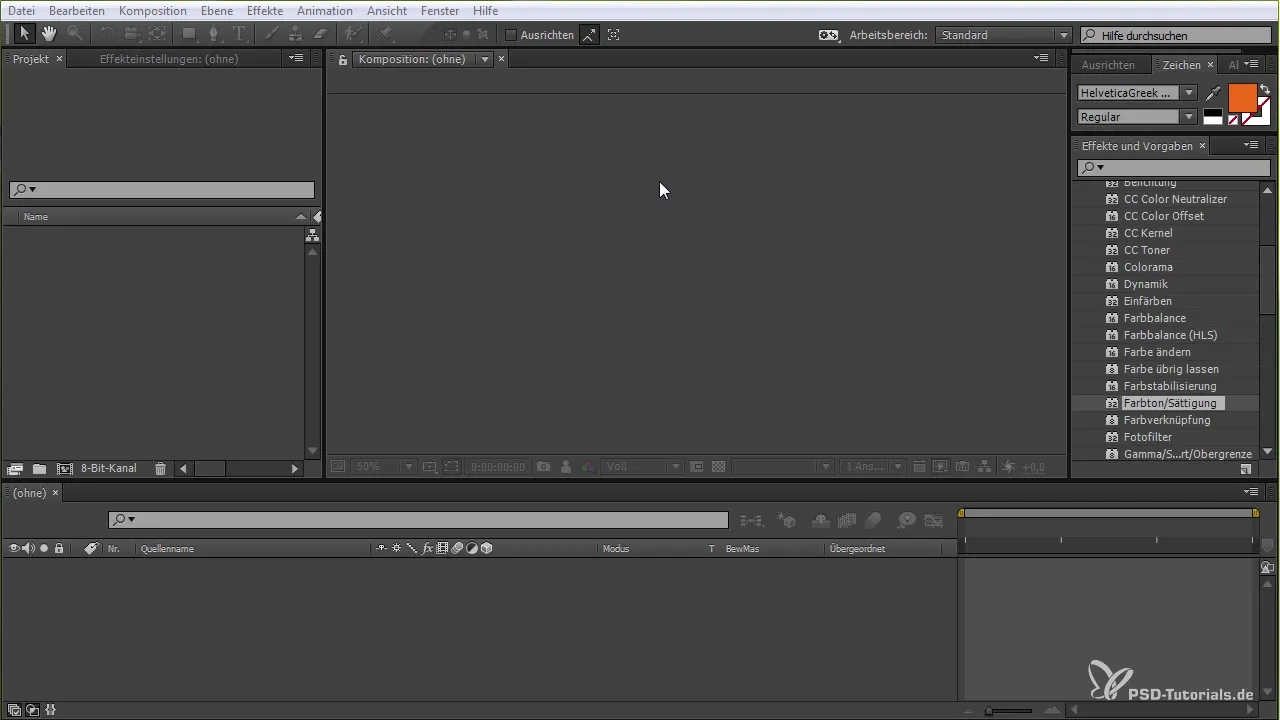
Duplikovať vrstvu a zafarbiť
Aby si dosiahol zaujímavý efekt, duplikuj tú istú vrstvu tak, že použiješ Ctrl (Windows) alebo Command (Mac) s C a V. Presuň duplikovanú vrstvu v tvojom paneli efektov nadol a aplikuj efekt "Odtieň/Sýtosť" z farebných korekcií. Zmeň farby, napríklad na živú zelenú, aby si vytvoril kontrast.
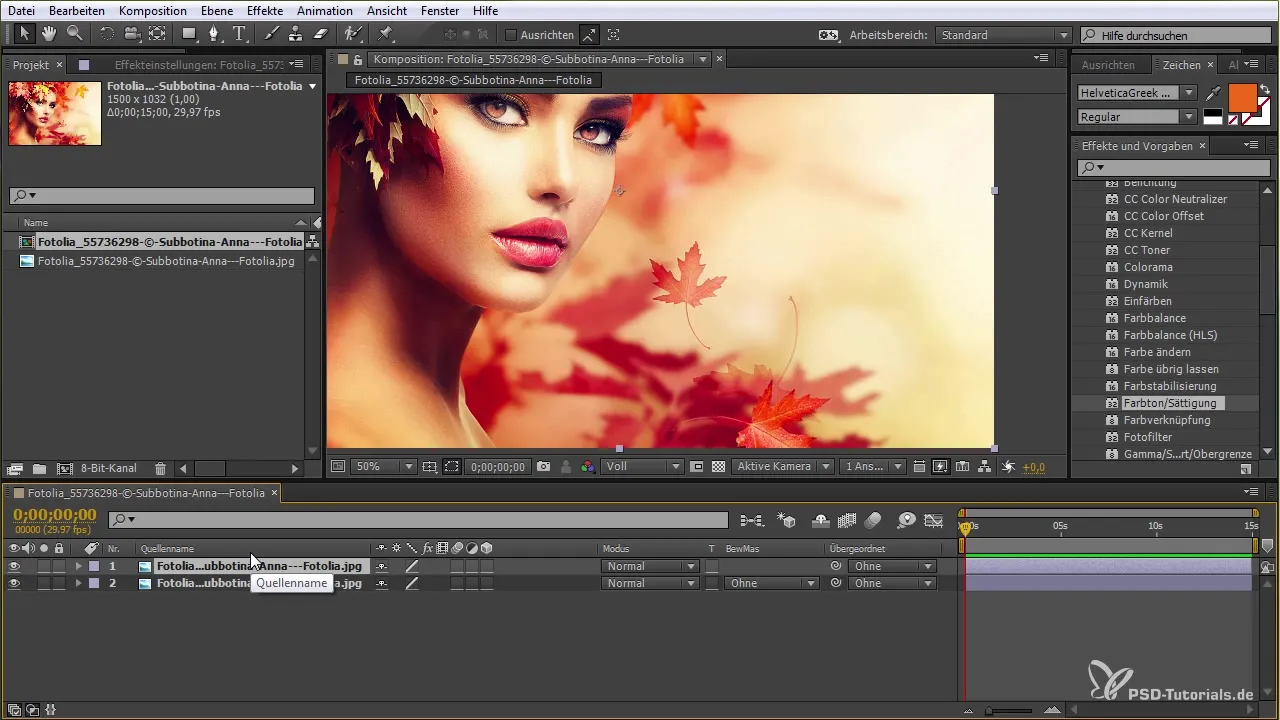
Aktivovať 3D vrstvy a prispôsobiť pozíciu
Aktivuj 3D možnosť pre obe vrstvy, aby si mohol experimentovať s priestorovou pozíciou. Posuň hornú vrstvu trochu dopredu a dolnú vrstvu trochu dozadu. Pri tom je dôležité nestratiť vizuálny efekt z očí, ale pochopiť len priestorový odstup, ktorý chceš vytvoriť.
Použiť nástroj masky
Vyber nástroj Pero a začni kresliť masku na požadovanom objekte, ako je lístok. Nezabúdaj, že nie je potrebné byť príliš perfekcionistický; ide o zachytenie základného tvaru. Drž stlačený kláves Alt, aby si presunul kotvy a vytvaroval masku podľa svojich predstáv. Uisti sa, že tvoj cieľ zostáva viditeľný, keď masku vytváraš.

Prispôsobiť masku a odčítať
Akonáhle máš masku vytvorenú, môžeš ju ešte vylepšiť. Vyber masku a použi nástroj Odčítať. Teraz si vystrihol lístok a môžeš ho animovať tak, aby preletel priestorom bez toho, aby bola pôvodná forma viditeľná.
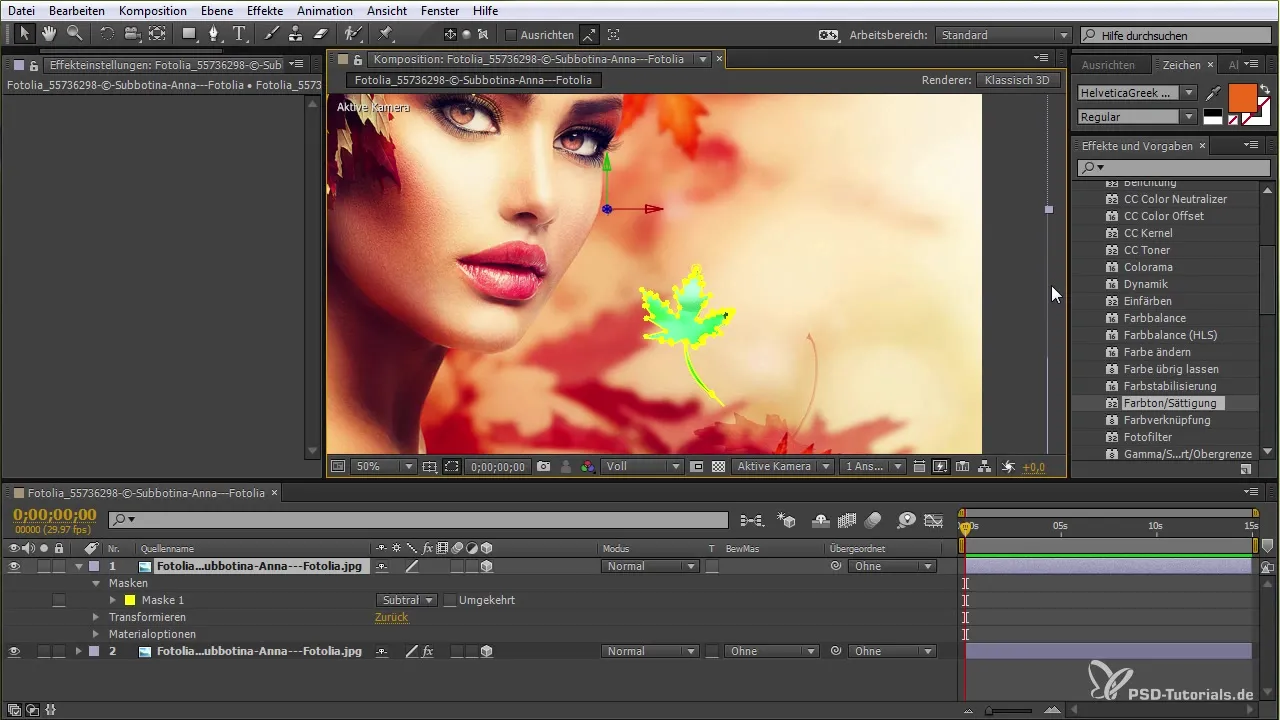
Pridať ovládanie kamery
Teraz ide o to, dodať kompozícii pohyb. Pridaj kameru kliknutím pravým tlačidlom na kompozíciu a vyber „Nové“ a „Kamera“. Môžeš pohybovať kamerou, aby si vytvoril zaujímavé perspektívy. Nastav výber cieľového bodu kamery, aby si sa uistil, že dokáže zachytiť prednú aj zadnú vrstvu.
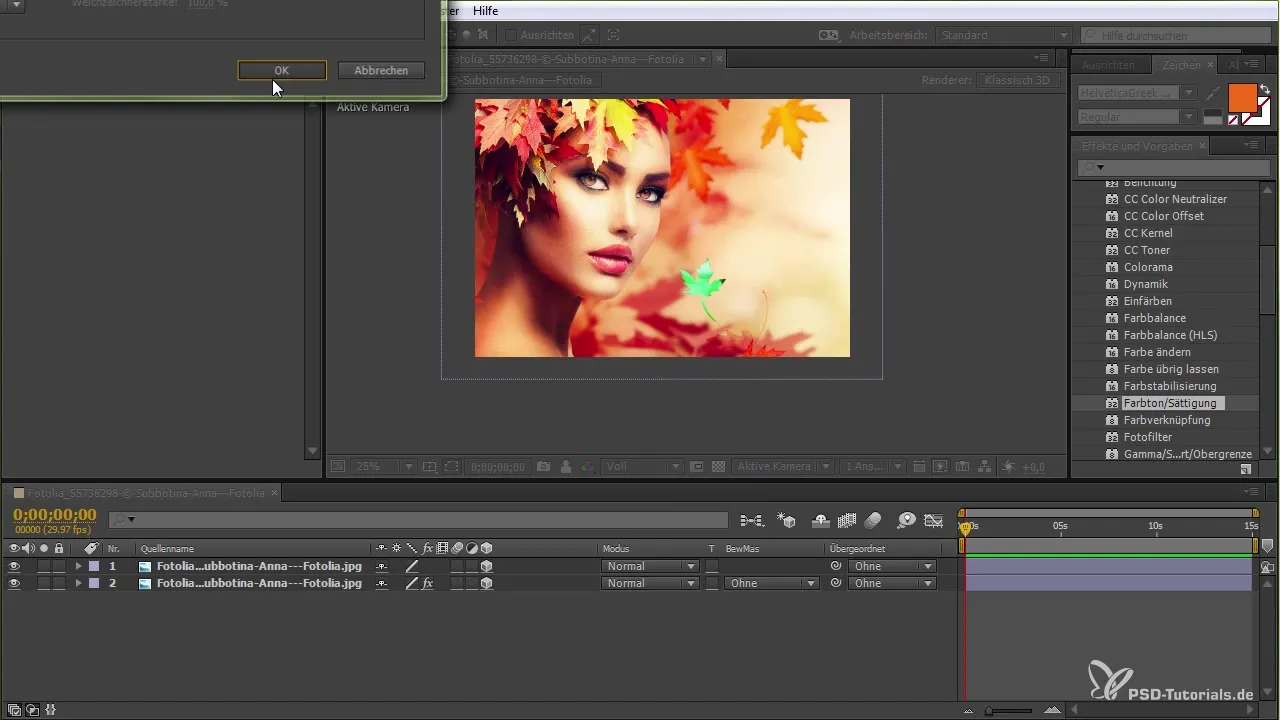
Živá animácia s lístkami
Aby si rozšíril animáciu, môžeš lístok duplikovať niekoľkokrát a pridať ďalšie efekty. Experimentuj s ich rotáciami a pozíciami, aby si vyvolal dynamický dojem. Použi na to rozumné umiestnenie a rotáciu, aby si zvýšil pocit hĺbky.
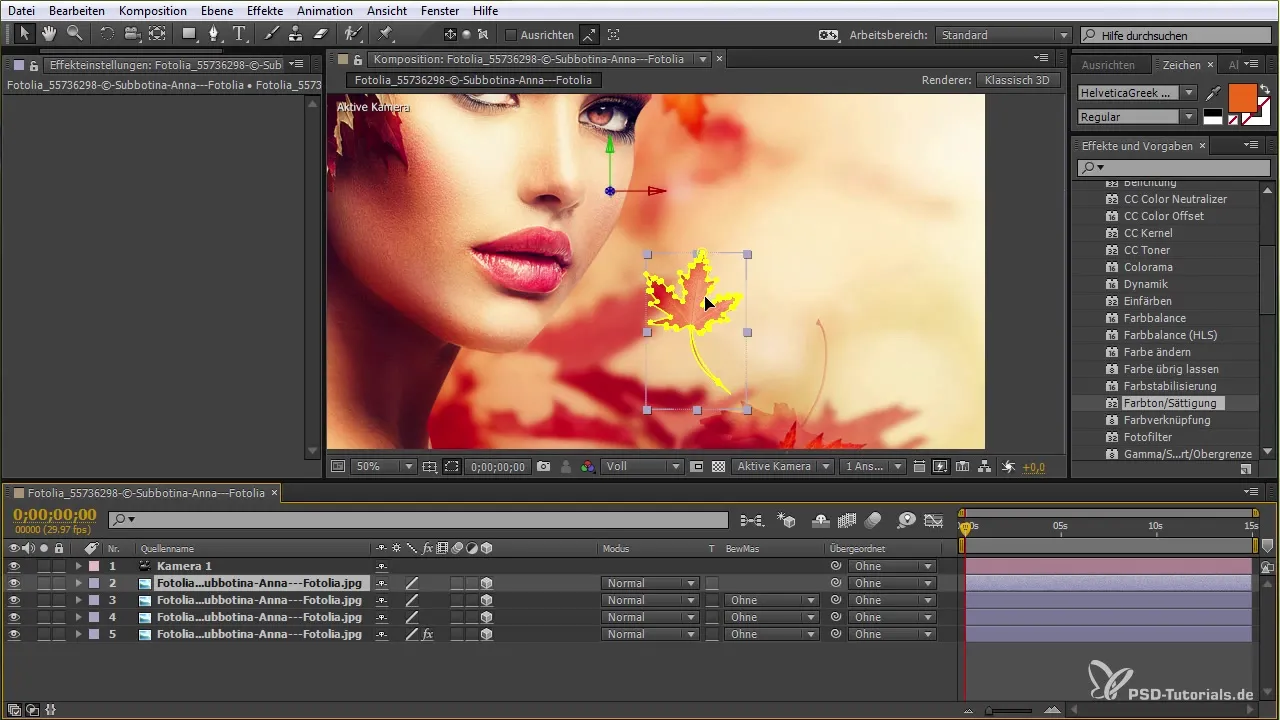
Prekrývanie s Alpha a Luma maskovaním
Aby si tieto lístky zobrazil realisticky, môžeš pracovať s Alpha a Luma maskami. Použitím inverznej masky sa lístky stávajú viditeľnými, zatiaľ čo obrázok v pozadí plynie. Toto vytvára bezproblémový vizuálny prechod a intenzifikujte efekt tvojej animácie.

Finalizácia a úpravy
V poslednej fáze je potrebné urobiť veľa jemných úprav. Uprav uhly kamery a pozície objektov, aby všetko bezproblémovo prechádzalo. Na to použite funkciu náhľadu v After Effects, aby si mohol skontrolovať všetky animácie v reálnom čase.
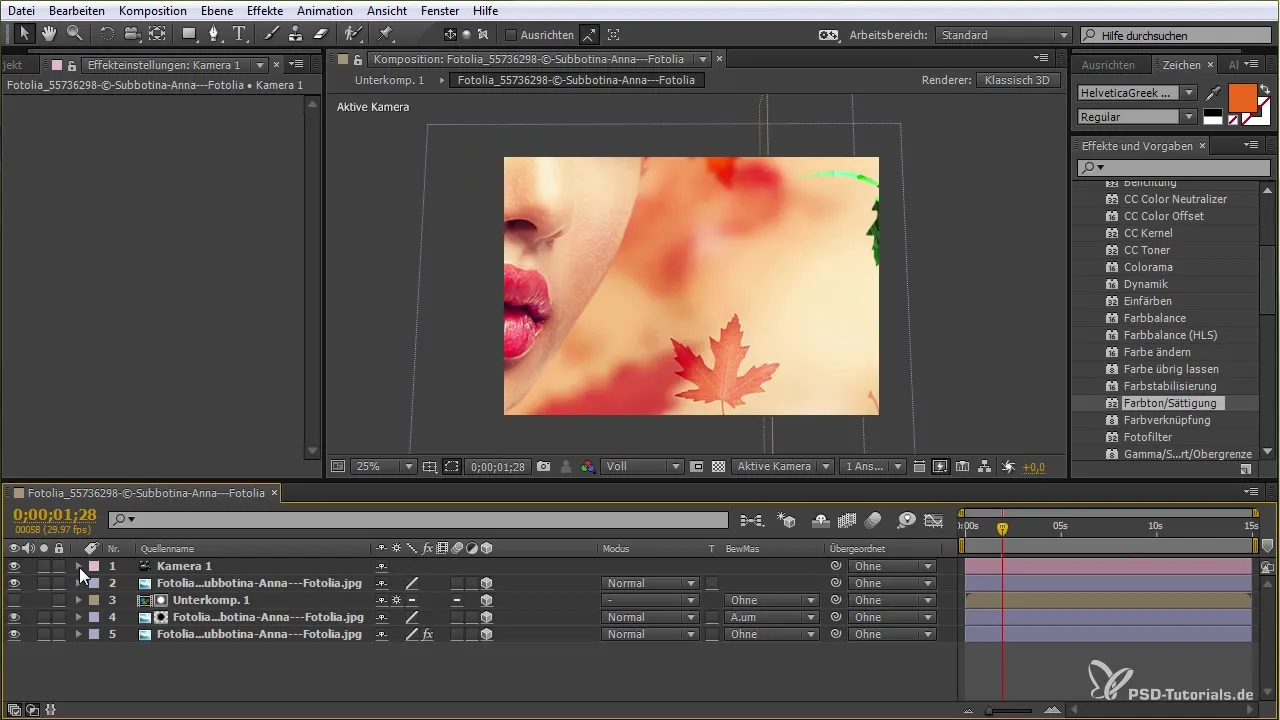
Zhrnutie – Po vystrihnutí efektov s Alpha a Luma keyingom v After Effects
Použitie Alpha a Luma keyingu a manuálneho keyingu v After Effects ti umožňuje kreatívne manipulovať s obrazmi a vytvárať pôsobivé animácie. S opisovanými krokmi si schopný dosiahnuť jedinečné efekty a posunúť svoje video projekty na ďalšiu úroveň.
Často kladené otázky
Kako mogu napraviti masku u After Effects?Uz alat za pero možeš napraviti masku jednostavno klikom na željene tačke.
Aký je rozdiel medzi Alpha a Luma maskami?Alpha masky používajú priehľadnosť vrstiev, zatiaľ čo Luma masky sú založené na jasu.
Ako môžem ovládať kameru vo svojej kompozícii?Pridaj kameru a použij možnosti transformácie na nastavenie jej pozície a orientácie.
Akým spôsobom môžem zlepšiť efekt obrazu?Použitím farebných korekcií, zvukových vĺn a 3D vrstiev môžeš zlepšiť vizuálne výsledky.
Môžem na jednej vrstve použiť viacero masiek?Áno, môžeš vytvoriť viacero masiek na ovládanie rôznych oblastí vrstvy nezávisle od seba.


